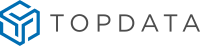Adicionais
O Relatório de Adicionais apresenta os totais de horas referentes aos adicionais de horas extras e banco de horas realizados pelo funcionário dentro do período selecionado. Os valores são exibidos separadamente para cada limite de hora extra e banco de horas, permitindo a emissão nos formatos: Horas Extras e Banco de Horas, somente Horas Extras, ou somente Banco de Horas, podendo ser individual ou resumido por empresa.
Para emissão, é possível definir previamente filtros como Empresa, Departamento e Equipe/Responsável, restringindo a exibição apenas aos funcionários vinculados às opções selecionadas. Os filtros permitem selecionar um único item, múltiplos itens ou todos os itens disponíveis, garantindo flexibilidade na geração do relatório conforme a necessidade.
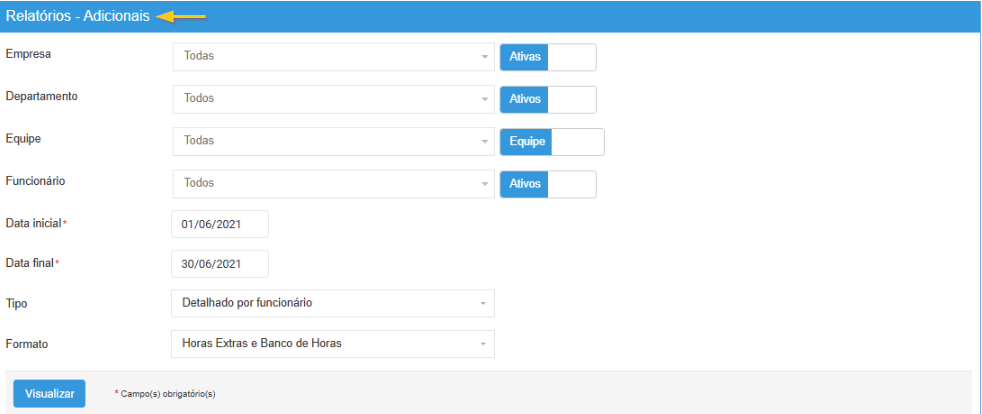
Para que o relatório exiba corretamente as informações de adicionais, é necessário acessar o cadastro de jornada e, na aba Horas Extras, selecionar o adicional correspondente, conforme demonstrado na tela a seguir.
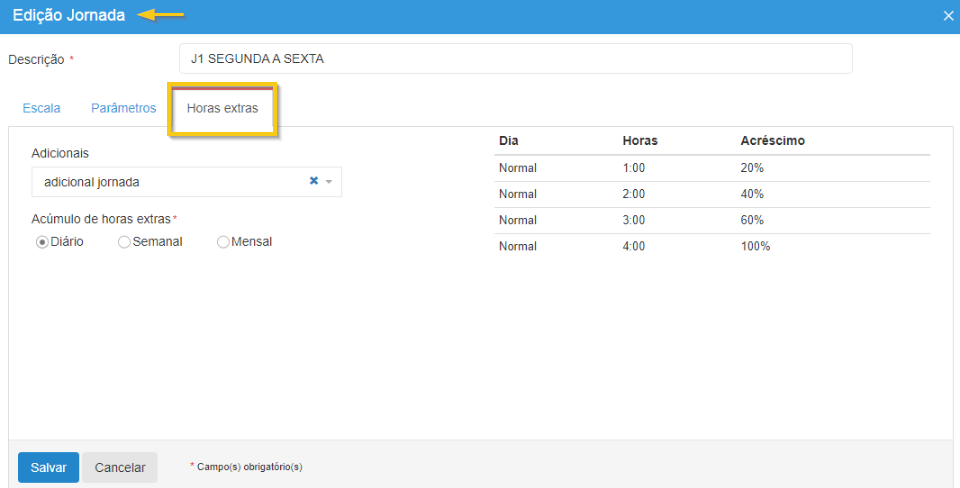
Abaixo, apresenta-se um exemplo básico de relatório gerado com o adicional previamente configurado:
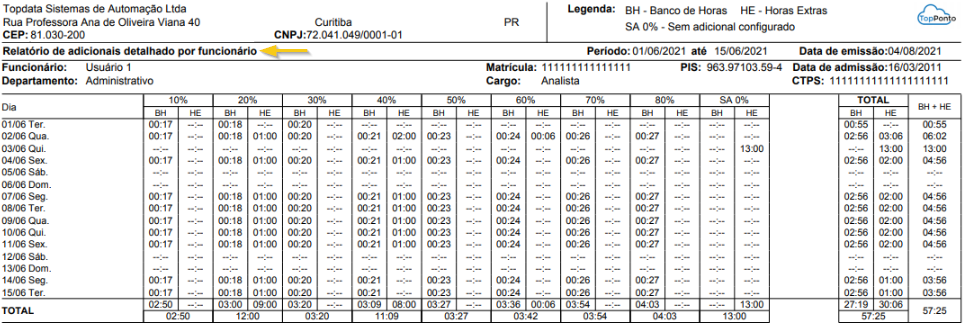
Logo abaixo outro exemplo básico de relatório com o adicional não configurado:

Caso o funcionário possua horas extras ou banco de horas sem limite configurado, o relatório será gerado conforme o exemplo anterior, pois se trata de um relatório de adicionais.
O relatório pode ser emitido no formato individual ou resumido por empresa, abrangendo diferentes modos de apresentação: Horas Extras e Banco de Horas, somente Horas Extras ou somente Banco de Horas.
No formato detalhado por funcionário, são exibidas as porcentagens diárias dos adicionais de cada limite, com geração de relatórios individuais para cada colaborador, apresentando valores totais diários e do período de emissão.
No formato resumido por empresa, os dados de todos os funcionários são apresentados em um único relatório, incluindo totais calculados, percentuais correspondentes e somatório geral do período.
O formato Horas Extras e Banco de Horas apresenta os adicionais dos limites cadastrados na jornada e no banco de horas do funcionário, assim como os totais calculados durante o período de emissão.
As siglas utilizadas no relatório são acompanhadas de legenda para facilitar a interpretação:
- BH – Banco de Horas
- HE – Horas Extras
- SA 0% – Sem adicional configurado
A sigla SA 0% pode aparecer nos relatórios do tipo individual ou resumido por empresa, no formato Horas Extras e Banco de Horas, quando, por exemplo, um funcionário tiver Banco de Horas sem adicionais cadastrados e Horas Extras com adicionais definidos, atingindo os limites. O inverso também pode ocorrer, resultando na mesma indicação.
Relatório de Adicionais Detalhado por Funcionário
O relatório de adicionais exibe os adicionais de horas extras e do banco de horas realizados pelo funcionário dentro do período de emissão. As horas são apresentadas separadamente por limite de hora extra ou banco de horas.
É possível gerar o relatório de forma detalhada por funcionário ou resumida por empresa, e nos formatos: Horas Extras e Banco de Horas, apenas Horas Extras ou apenas Banco de Horas.
Abaixo segue um exemplo de relatório no formato Horas Extras e Banco de Horas:
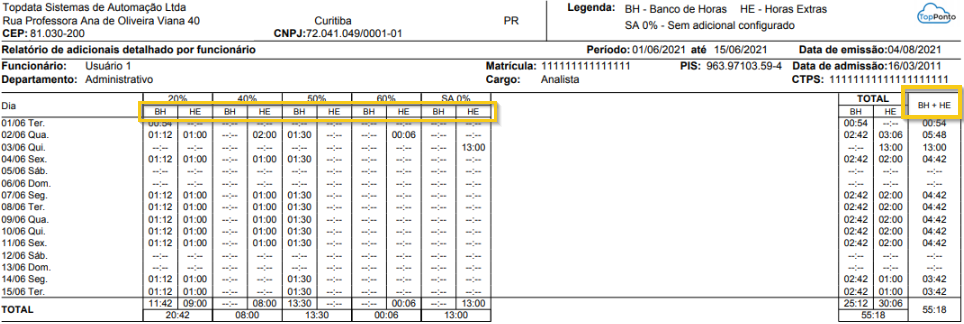
Exemplo de relatório no formato Horas Extras:
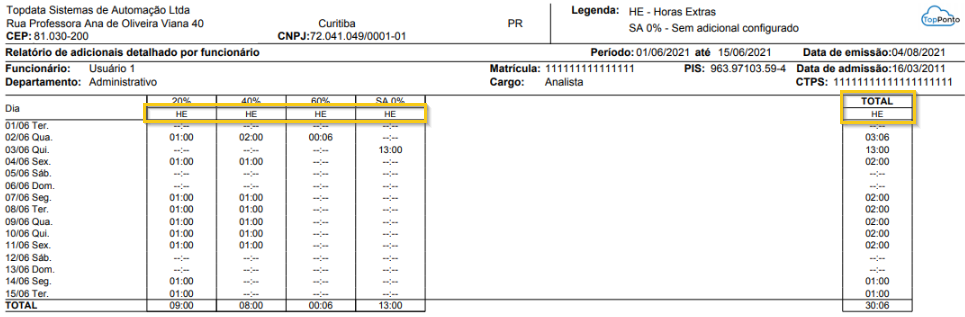
Exemplo de relatório no formato Banco de Horas:
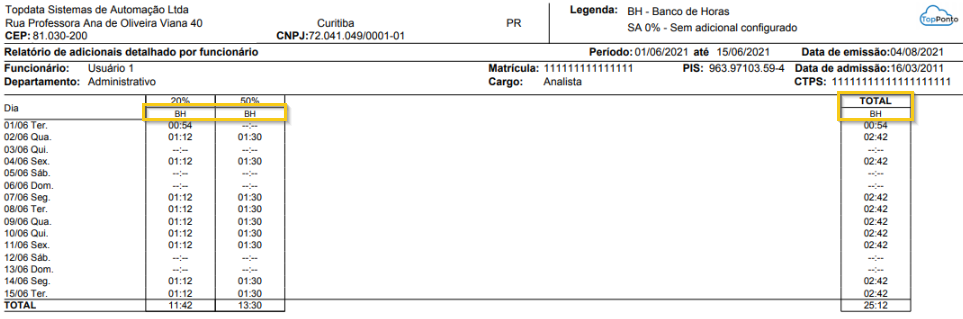
Relatório de Adicionais Resumido por Empresa
Este relatório apresenta os adicionais de horas extras e do banco de horas realizados por cada funcionário de uma empresa ou departamento durante o período de emissão. As horas são discriminadas separadamente por limite de hora extra ou banco de horas.
É possível emitir o relatório de forma individual ou resumida por empresa, nos seguintes formatos: Horas Extras e Banco de Horas, somente Horas Extras ou somente Banco de Horas.
Abaixo, um exemplo de relatório no formato Horas Extras e Banco de Horas:
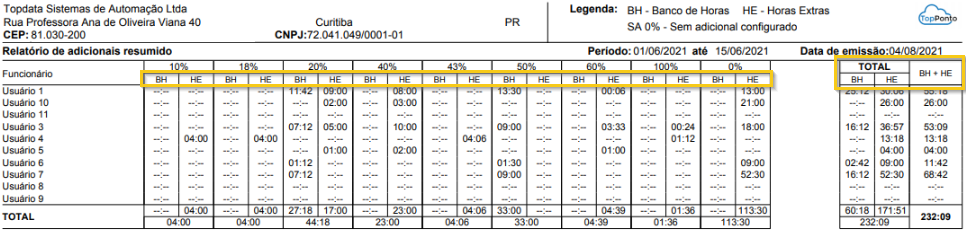
Exemplo de relatório no formato Horas Extras:
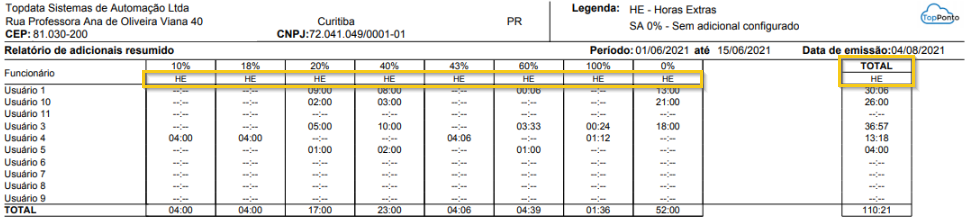
Exemplo do relatório no formato Banco de Horas:
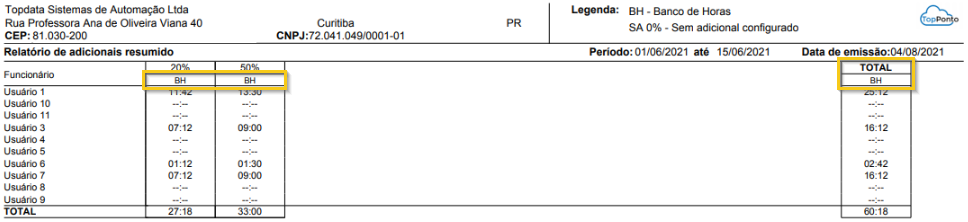
Horas Noturnas
Este relatório apresenta as horas noturnas trabalhadas, o adicional noturno e a somatória desses valores para cada funcionário no período de emissão.
O cálculo considera a soma das horas normais noturnas, horas extras noturnas, créditos de banco de horas de horas noturnas trabalhadas e as horas dentro do período de tolerância.
Vale destacar que este relatório não inclui os limites de horas extras ou de banco de horas.
A configuração das Horas Noturnas de cada funcionário é realizada em Cadastro de Jornadas → Parâmetros.
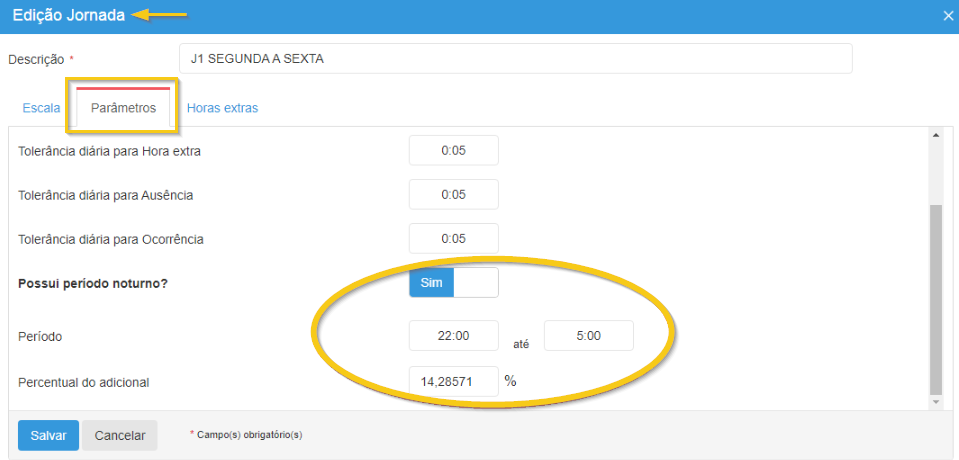
Para gerar o relatório, é possível selecionar previamente a empresa, o departamento e a equipe/responsável onde o funcionário está cadastrado, facilitando a busca. Assim, serão exibidos apenas os funcionários relacionados aos filtros selecionados, podendo-se escolher um único item, múltiplos itens ou todos disponíveis em cada filtro (Empresa, Departamento, Equipe e Funcionário), permitindo gerar o relatório conforme a necessidade.
Vale lembrar que as horas noturnas de cada funcionário são configuradas em Cadastro de Jornadas → Parâmetros
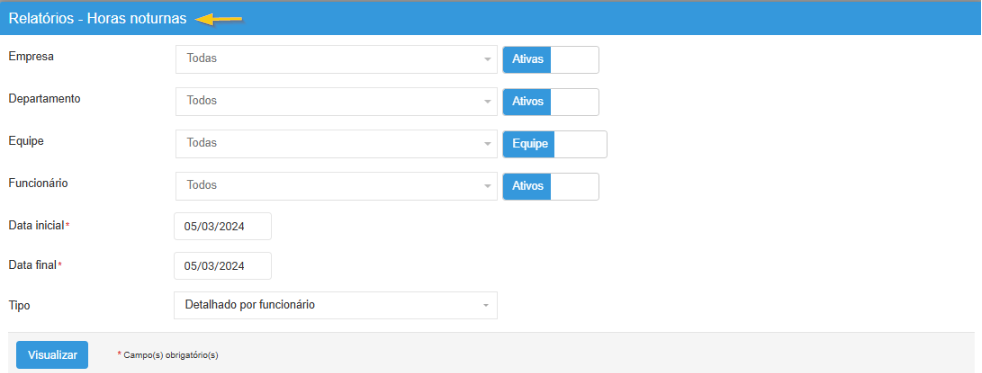
O relatório pode ser emitido nos tipos Detalhado por funcionário ou Resumido por empresa:
Detalhado por funcionário: Exibe os valores diários distribuídos em três colunas — Noturnas, Adicional e Noturnas com adicional — gerando relatórios individuais para cada funcionário no período selecionado. O total de cada coluna é apresentado ao final do relatório.
Resumido por empresa: Apresenta, em um único relatório, todos os funcionários de uma determinada empresa, mostrando os valores totais das colunas Noturnas, Adicional e Noturnas com adicional no período de emissão. O total de cada coluna também é exibido ao final do relatório.
Abaixo, um exemplo comparativo entre as informações de Horas Noturnas do Relatório de Frequência e do Relatório de Horas Noturnas:
Neste exemplo, o funcionário trabalhou 04:00 horas na jornada normal noturna (22:00–23:30 e 00:30–03:00), além de 02:00 horas extras noturnas (03:00–05:00). As demais horas trabalhadas se enquadram como horas diurnas normais e extras. O período noturno considerado nesta jornada vai das 22:00 às 05:00, com percentual de 14,28571%.
No Relatório de Frequência, é possível observar que nas colunas Normais Noturnas e Extras Noturnas os valores já estão acrescidos do percentual noturno.
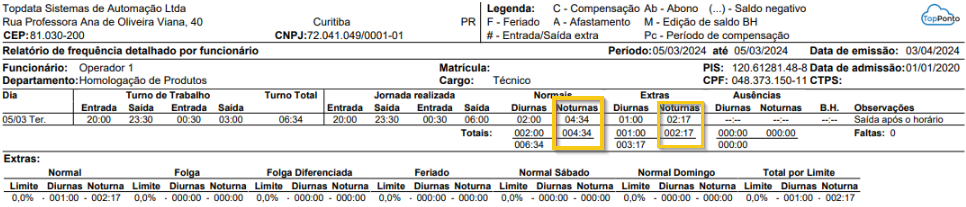
Ao emitir o Relatório de Horas Noturnas, os valores são apresentados da seguinte forma:

- Coluna Noturna: soma das Normais Noturnas e Extras Noturnas do relatório de frequência, sem aplicação do percentual noturno.
- Coluna Adicional: valor do percentual noturno calculado sobre a coluna Noturna.
- Coluna Noturnas com Adicional: somatória das colunas Noturna e Adicional.
Observação: Caso o funcionário possua horas noturnas dentro do período de tolerância, estes valores não serão exibidos no Relatório de Frequência, mas constarão no Relatório de Horas Noturnas.
Relatório de Horas Noturnas Detalhado por Funcionário
O relatório exibe o total diário de horas noturnas registradas pelo funcionário dentro do período de emissão, considerando a empresa ou departamento selecionado. Cada relatório é gerado individualmente, apresentando as seguintes colunas: Horas Noturnas, Adicional e Noturnas com Adicional.
Exemplo:
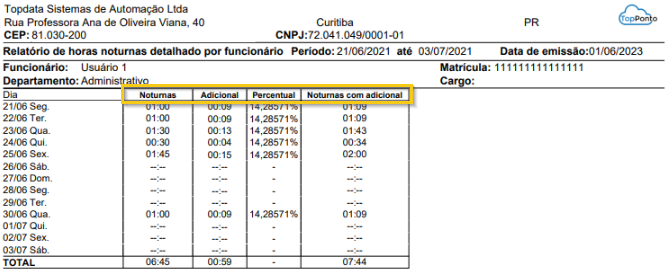
Relatório de Horas Noturnas Resumido por Empresa
Este relatório apresenta o total de horas noturnas de cada funcionário dentro do período de emissão, considerando a empresa ou departamento selecionado. Cada registro exibe as colunas Horas Noturnas, Adicional e Noturnas com Adicional, permitindo uma visão resumida do total de horas noturnas por funcionário.
Exemplo:
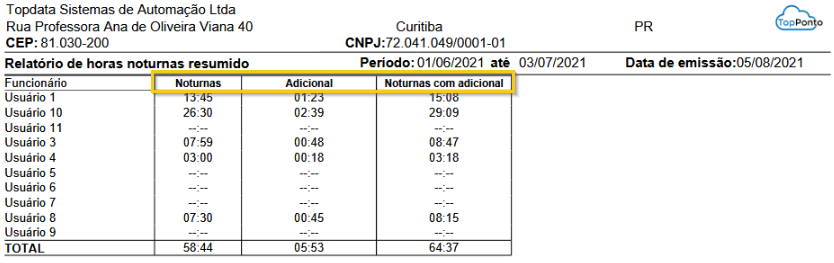
Ocorrências
O relatório de ocorrências exibe os eventos detectados pelo TopPonto Web relacionados à jornada de cada funcionário, tais como faltas, entradas atrasadas, saídas após o horário, horas abonadas, afastamentos com ou sem abono e entradas ou saídas antecipadas. Ele pode ser filtrado por período, permitindo o acompanhamento diário da empresa e facilitando o fechamento do mês.
Para gerar o relatório, é necessário selecionar o(s) funcionário(s) desejado(s). É possível escolher um único funcionário, múltiplos ou todos disponíveis. Além disso, pode-se selecionar previamente a empresa, departamento e equipe/responsável em que o funcionário está cadastrado. Dessa forma, somente serão exibidos os funcionários relacionados aos filtros aplicados, permitindo a emissão do relatório para todos os funcionários de um departamento ou empresa.
Após a seleção dos funcionários, deve-se definir o período que o relatório abrangerá. Por padrão, o TopPonto utiliza o primeiro dia do mês corrente até a data atual, mas este intervalo pode ser alterado, com limite máximo de 12 meses.
Em seguida, é possível selecionar as ocorrências que se deseja visualizar. Por padrão, todas as ocorrências estão selecionadas.
O relatório pode ser emitido nos seguintes tipos:
- Detalhado por funcionário: Exibe todas as ocorrências registradas na jornada de cada funcionário durante o período selecionado.
- Resumido por departamento: Agrupa os funcionários de um departamento, mostrando apenas os totais calculados de cada tipo de ocorrência. A opção “Falta marcação” não está disponível neste tipo.
- Resumido por empresa: Agrupa os funcionários de uma empresa, mostrando apenas os totais calculados de cada tipo de ocorrência. A opção “Falta marcação” também não está disponível neste tipo.
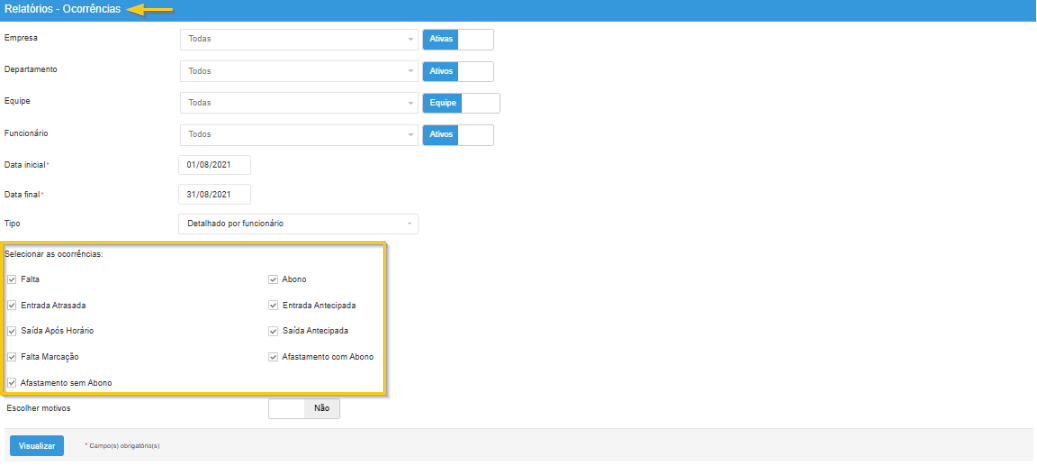
Abaixo temos um exemplo de relatório mensal de um funcionário com todos os tipos de ocorrências:
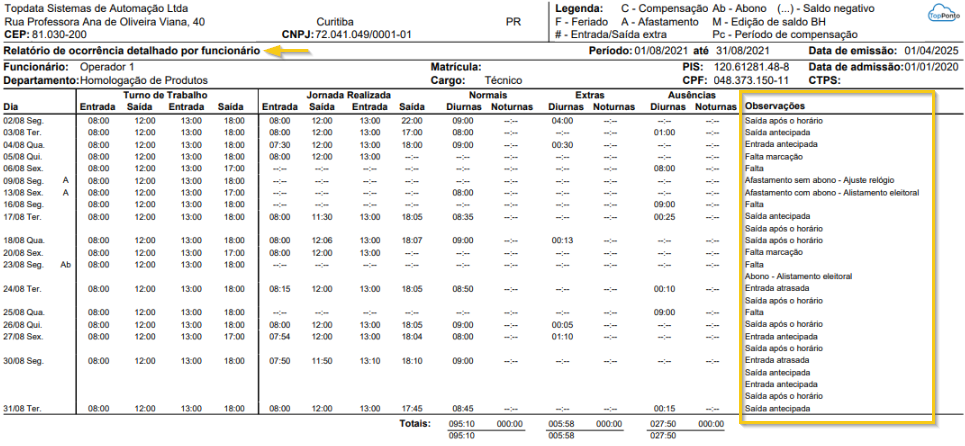
No relatório abaixo, foi selecionada apenas a opção “Falta“. Dessa forma, serão exibidas todas as faltas registradas pelo funcionário durante o período selecionado.
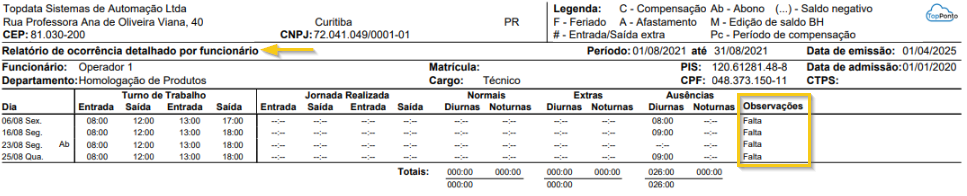
É possível observar que este relatório também inclui a informação de um abono. Isso ocorre porque, na tela de Manutenção de Marcações, ao efetuar um abono, ele é registrado como falta, conforme ilustrado na tela a seguir:
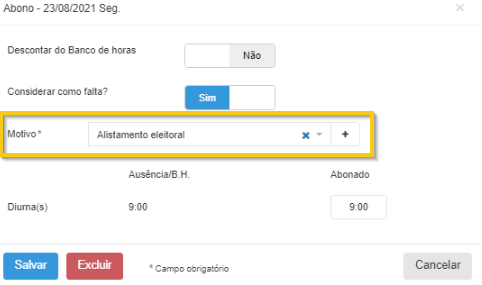
Ao gerar um relatório de Ocorrências do mesmo período selecionando apenas a flag “Abono“, será exibida a mesma data em que houve a falta, porém o relatório apresentará o motivo do abono na coluna de observações.

A seguir, são apresentados os demais relatórios com as flags selecionadas individualmente, considerando um tempo de ocorrência de 5 minutos cadastrado.
Entrada Atrasada:

Entrada antecipada:

Saída Antecipada:
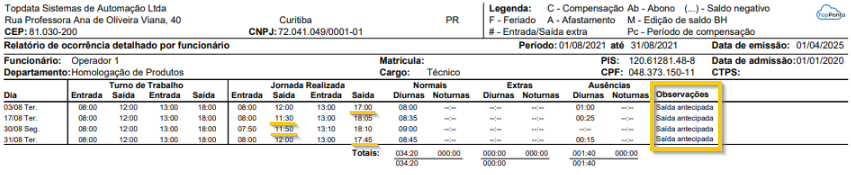
Saída após o horário:
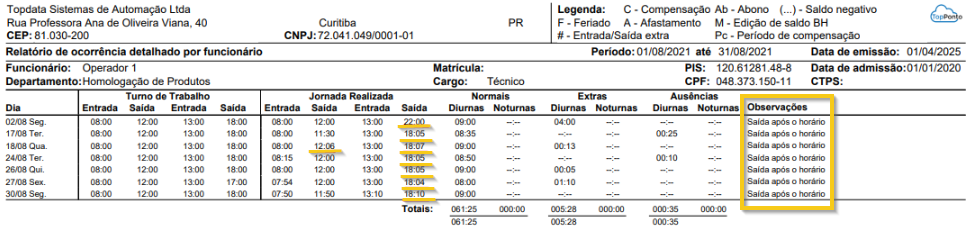
Falta marcação:

Para este item, o relatório será exibido apenas quando houver um número ímpar de marcações, ou seja, quando houver uma entrada sem a respectiva saída. Nessa situação, as colunas de horas normais, extras e ausências não apresentarão valores.
Afastamento com abono:

Afastamento sem abono:

Abaixo temos dois exemplos de relatório mensal da empresa do tipo resumido.
Resumido por departamento:


Resumido por empresa:
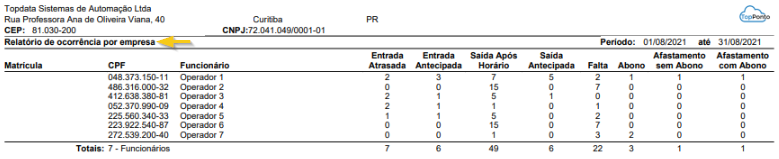
Para as ocorrências de Abono, Afastamento com abono e Afastamento sem abono, é possível filtrar os motivos que deseja visualizar no relatório. Para isso, basta habilitar a opção “Escolher motivos” e selecionar os itens desejados.
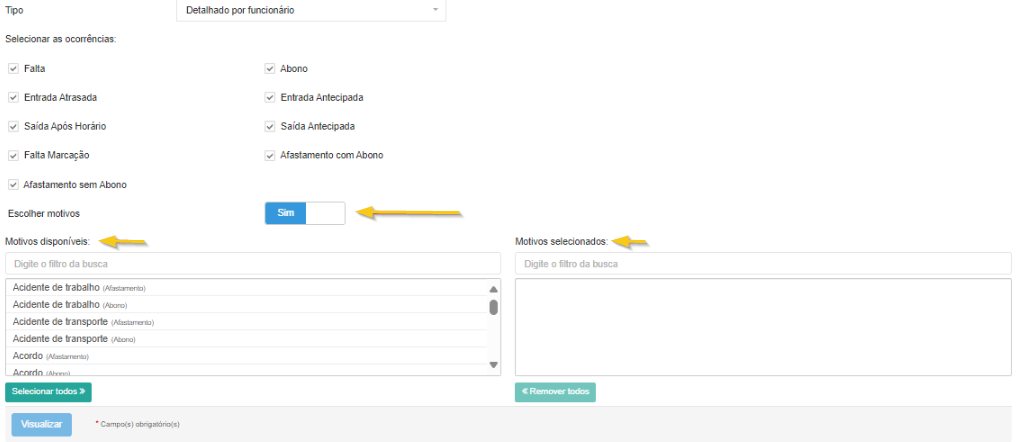
Caso esta opção esteja desabilitada, todos os motivos serão listados.
Campo Observações
O campo Observações exibe os motivos dos eventos registrados no dia. Para que esses motivos sejam apresentados, é necessário definir os valores das ocorrências dentro do Cadastro de Jornada, na aba Parâmetros.
Esses valores estão relacionados ao campo Observações nos relatórios de Ocorrências, Frequência, Horas Extras e Banco de Horas, caso os eventos ultrapassem os limites estipulados.
É importante destacar que o parâmetro de tolerância de Hora Extra e Ausência não influencia o relatório de ocorrências. A diferença entre esses parâmetros é que o de Ocorrência não afeta cálculos; ele apenas registra e informa os eventos que ocorreram durante o dia.
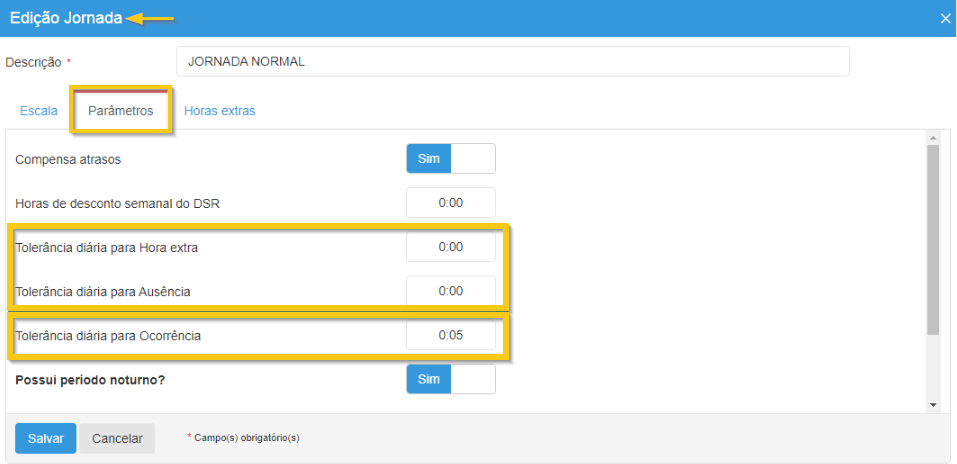
As ocorrências utilizadas para compor este valor são:
- Entrada Antecipada
- Saída Antecipada
- Entrada Atrasada
- Saída após o horário
No exemplo abaixo, o Relatório de Frequência apresenta 5 minutos de hora extra, porém o campo Observações permanece em branco.

No Relatório de Ocorrências, para esta mesma data, nenhuma informação é exibida. Isso ocorre porque o tempo registrado está dentro do limite definido na Tolerância Diária para Ocorrência.
Agora, a configuração da Tolerância Diária para Ocorrência foi ajustada para um valor inferior a 5 minutos. No exemplo apresentado, este valor foi definido como zero.
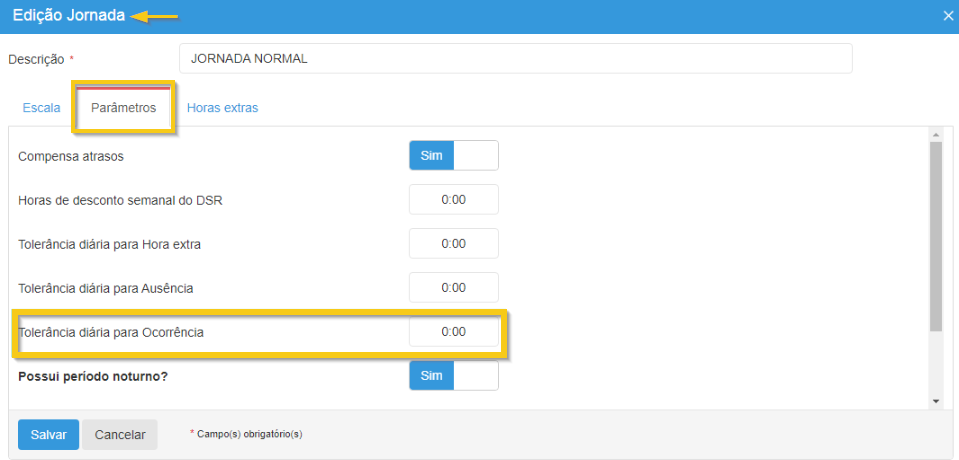
Relatório de frequência exibe uma saída atrasada. Ver campo “Observações”:

Mesmo caso que no Relatório de Ocorrências: as informações são exibidas considerando a nova configuração da Tolerância Diária para Ocorrência.

Ou seja, o conteúdo do campo “Observações” nos relatórios de Ocorrência, Frequência, Horas Extras e Banco de Horas depende diretamente da configuração definida em Cadastro de Jornada, no item Tolerância diária para Ocorrência.